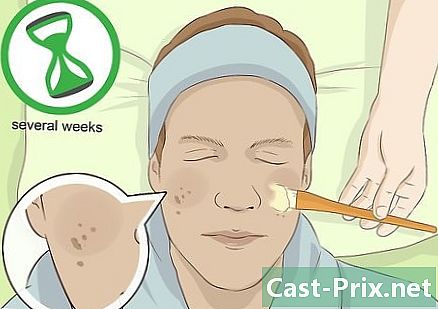Как да използвате mIRC
Автор:
Lewis Jackson
Дата На Създаване:
6 Може 2021
Дата На Актуализиране:
1 Юли 2024

Съдържание
- етапи
- Част 1 Инсталирайте mIRC
- Част 2 Започнете с моменталния mIRC
- Част 3 Използване на другите функции на mIRC
- Част 4 Отстраняване на неизправности
mIRC е наречен за Microsoft Internet Relay Chat, програма, която дава на потребителите на Windows възможност да се свързват с IRC канали и да разговарят с други потребители в реално време. IRC работи малко по-различно от другите приложения за незабавни съобщения, но можете да научите основите за минути и бързо ще намерите чат с приятели и нови познати.
етапи
Част 1 Инсталирайте mIRC
-

Изтеглете mIRC. Посетете началната страница на mIRC и кликнете върху Изтеглете mIRC, От версия 7.36 mIRC се предлага за Windows XP, Vista, Windows 7 и за Windows 8.- Ако имате по-ранна версия на Windows, опитайте да изтеглите версията 6.35.
-

Инсталирайте mIRC. След като файлът бъде изтеглен, отворете го и инсталирайте mIRC, следвайки прости инструкции на съветника за инсталиране. Инсталацията обикновено трае не повече от няколко минути.- Изберете типа „Пълна“, ако все още не сте изтегляли mIRC.
-

Отворете mIRC и помогнете на mIRC. Когато инсталацията приключи, поставете отметка в квадратчетата до „Стартиране на mIRC“ и „Помощ mIRC“. Ще бъде много полезно файлът за помощ да ви е удобен по време на първата ви употреба на mIRC, в случай, че се задържите да се опитате да направите нещо, което не е обяснено в това ръководство. -

Кликнете върху продължавам. Един от прозорците, който ще се появи, се нарича „About mIRC“ и ще бъдете помолени да се регистрирате или продължите. Използването на mIRC е безплатно за 30 дни, след този период ще трябва да платите единичен абонамент от около 20 евро, за да се регистрирате. За сега щракнете върху Продължи, за да опитате. Следвайте инструкциите в следващия раздел, за да започнете да разговаряте с други потребители.
Част 2 Започнете с моменталния mIRC
-

Въведете вашите данни Всеки път, когато отворите mIRC и продължите извън екрана, който ви моли да се абонирате, ще се покаже екран, който ви пита за вашите данни. Напишете името, което искате да покажете, в полето „Псевдоним“, за да се представите на други потребители, както и име „Алтернативно“, което ще се използва, ако някой вече използва псевдонима ви, когато се присъедините към канал. В по-старите версии се изискват и полетата „Пълно име“ и „Адрес“, дори ако никой не посочва действителните си данни. Във версия 7.36 изглежда, че тези полета вече не са задължителни. -

Присъединете се към незабавен чат канал. Щракнете върху Свързване и ще се покаже списък с незабавни чатови канали. Изберете един от тях и щракнете Присъединете се, за да влезете в този канал. Можете също така да напишете името на канал в полето e и да кликнете върху Присъединяване отдясно на това поле.- Ако при опит да се присъедините към канал се появи грешка, вижте секцията „Отстраняване на неизправности“ по-долу.
- Ако случайно сте затворили този прозорец, можете да се присъедините към канал, като използвате менюто Команди в горната част на екрана.
-

Присъединете се към определен канал. Първо, уверете се, че сте свързани със същата мрежа като потребителите, с които искате да разговаряте. Отворете менюто с опции, като натиснете Alt + O на клавиатурата си и изберете сървър в същата мрежа като вашите приятели. Всяка мрежа се появява като папка с име като "Usenet" или "DALnet" и по-долу е показан списък със сървъри. Изберете сървъра в мрежата, който вашите приятели използват, и натиснете OK. Сега можете да се присъедините към чат канала, както по-горе. -

Започнете да говорите. Въведете полето e в долната част на прозореца за разговор и натиснете клавиша влизане или връщане на клавиатурата си, за да изпратите снимката. -

Изпратете частно. Списъкът от дясната страна на прозореца за разговор ще ви покаже имената на всички хора, които в момента са в канала. Щракнете двукратно върху едно от имената, за да отворите частен прозорец за чат, точно между вас двамата.- Можете също така да щракнете с десния бутон върху потребителското име, за да се покаже списък с опции, например да започнете личен разговор ("Заявка") или да видите потребителския профил на потребителя ("Информация").
-

Присъединете се към различен канал. За да се присъедините към друг канал, щракнете върху Команди в горната част на прозореца на mIRC и след това щракнете върху бутона Присъединяване на канал. Въведете името на канала, към който искате да се присъедините, и щракнете върху OK, за да отворите нов прозорец за разговор.- Като алтернатива можете да се върнете към началната страница на mIRC и напишете „/ join“, последвано от името на вашия канал. Добавете символа "#" в началото на името на вашия канал.
Част 3 Използване на другите функции на mIRC
-

Потърсете нови канали. mIRC идва със списък на популярните канали, които можете да видите, като щракнете върху Инструменти и след това изберете опцията Списък с канали или натиснете Alt + L. Изберете мрежа от падащото меню по-долу досие, след това накрая щракнете върху бутона Преглед на списъка. След като този списък бъде зареден, можете да се върнете на същия екран и да потърсите различни теми за разговор в тази мрежа, като използвате полето "e". -

Открийте още повече канали. Много общности в Интернет имат собствен канал IRC и ще посочват мрежата и името на канала на своя форум или на уебсайта си. Можете също така да търсите в големи бази данни с имена на канали в сайтове като Netsplit и SearchIRC. -

Създайте свой собствен канал На главния екран mIRC просто напишете "/ join #", последвано от името на канала, който искате да създадете, например "/ join ". Ако каналът все още не съществува във вашата мрежа, той ще бъде създаден.- Можете също да конфигурирате канала си за частен с помощта на команди и лично да поканите някои потребители да се присъединят към вас.
-

Използвайте командите като преки пътища. Ако въведете нещо, което започва с "/" в mIRC разговор, програмата ще го интерпретира като команда вместо нормалното e. Вече знаете / присъединявате се, но също така опитайте други опции или просто запомнете най-полезните команди:- / покани Пол # ще изпрати потребител на Пол, за да го помоли да посети канала # .
- / танцувам само на мен ще покаже танца „(вашето име) сам“, без обичайното двоеточие, което разделя вашето име и вашето.
- / игнорирам Paul ще блокира всички идващи от потребителя „paul“.
- / помощ последвано от името на поръчка (като напр / помогне да се игнорира) ще ви даде повече информация за използването на поръчката.
Част 4 Отстраняване на неизправности
-

Отворете менюто с опции. Ако не можете да се свържете с канал, щракнете върху менюто Инструменти в горната част на екрана и след това щракнете върху Опции. В противен случай натиснете клавишите Alt + O на клавиатурата си. След като прозорецът се отвори, следвайте инструкциите по-долу, за да решите проблема си. -

Промяна на сървъра. Според помощта на mIRC най-често срещаната техника за решаване на проблем с връзката е да се свържете към различен сървър. Кликнете върху сървъри отляво на менюто с опции, по-долу влезете, Изберете всеки сървър в списъка, за предпочитане такъв, който ви е географски близо. Кликнете върху добре за преминаване към този сървър.- Сървърите са сортирани в различни папки, като "EFnet" и "DALnet". Всяка папка има собствена колекция от канали. Ако се опитвате да достигнете до определен канал, ще трябва да знаете на коя мрежа е.
-

Промяна на порта на сървъра. Ако не можете да се свържете с който и да е сървър, може да използвате грешен "порт" или "запис на сървъра". Кликнете върху сървъра, на който искате да се свържете, и изберете промяна да го модифицирам. Повечето сървъри използват порт 6667, докато сървърите в DALnet мрежата обикновено използват порт 7000. Въведете този номер в полето "портове" и щракнете добре. -

Променете опцията си „Identd“. Кликнете върху идент отляво на менюто с опции, по-долу влезете, Проверете дали квадратчето Активиране на идентифициран сървър е отметнат, за да можете да се идентифицирате с мрежата на IRC сървъра. -

Конфигурирайте mIRC да се свързва автоматично. Изберете опции в списъка с категории и поставете отметка в квадратчето Автоматично влизане при стартиране, Това ще ви помогне да останете свързани следващия път, когато опитате mIRC. Можете също да поставите отметка в квадратчето, в което пише Свържете се отново след излизане, така че не е необходимо да свързвате ръчно всеки път, когато загубите връзката с mIRC. -

Погледнете в често задаваните въпроси или в помощта. Ако все още не можете да влезете или ако срещнете по-конкретен проблем, прегледайте файла за помощ mIRC, който беше изтеглен с програмата. Можете също да отидете на уеб страницата с често задавани въпроси за mIRC, в противен случай можете да я изтеглите за преглед, без да сте влезли в системата.